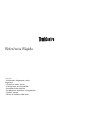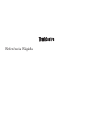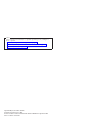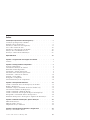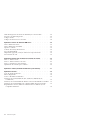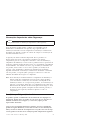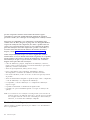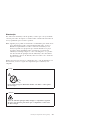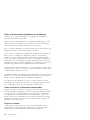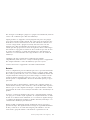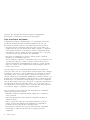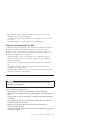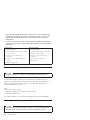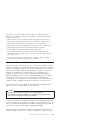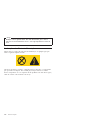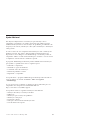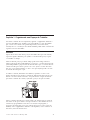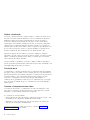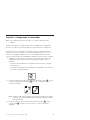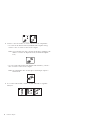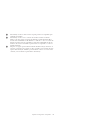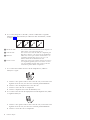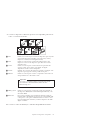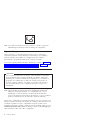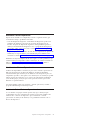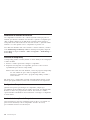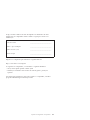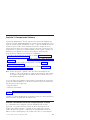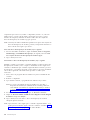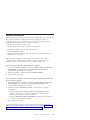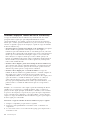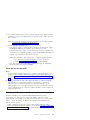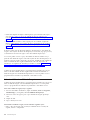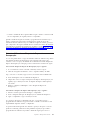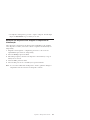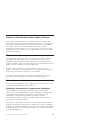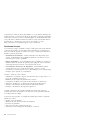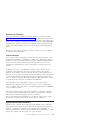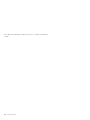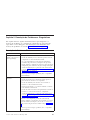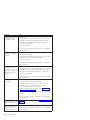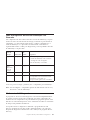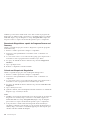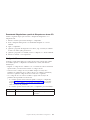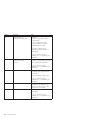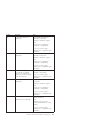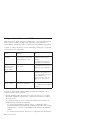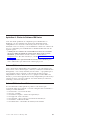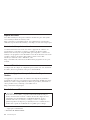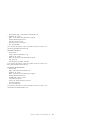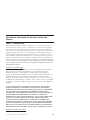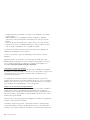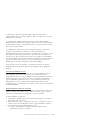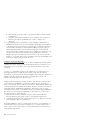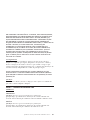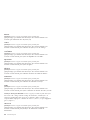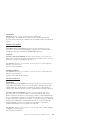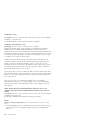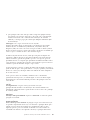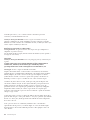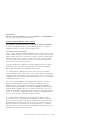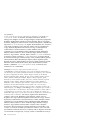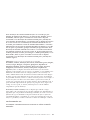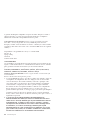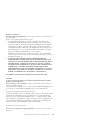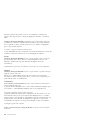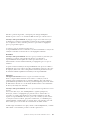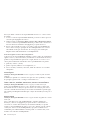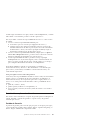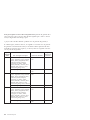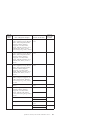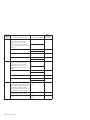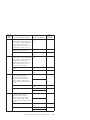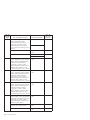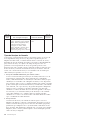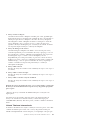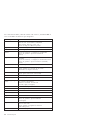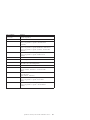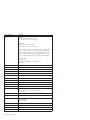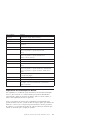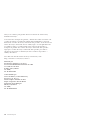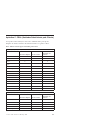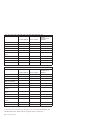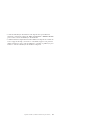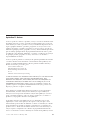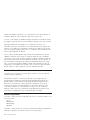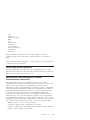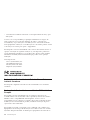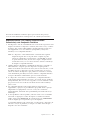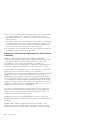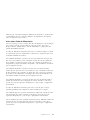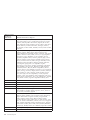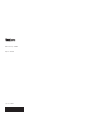Referência Rápida
Conteúdo
- Informações Importantes sobre
Segurança
- Garantia e outros Avisos
- Configuração do Computador
- Recuperação do Software
- Resolução de Problemas e Diagnósticos
- Ajuda e Serviço
- Oferta de Software IBM Lotus


Referência Rápida

Nota
Antes de utilizar estas informações e o produto suportado por elas, certifique-se
de ler o seguinte:
v “Informações Importantes sobre Segurança” na página v
v Apêndice B, “Declaração de Garantia Limitada da Lenovo”, na página 39
v Apêndice D, “Avisos”, na página 75
Segundo Edição (Novembro de 2005)
© Direitos Autorais Lenovo 2005.
Portions © Direitos Autorais International Business Machines Corporation 2005.
Todos os direitos reservados.

Índice
Informações Importantes sobre Segurança . . . . . . . . . . .v
Condições que Exigem Ação Imediata . . . . . . . . . . . . . .v
Diretrizes Gerais de Segurança . . . . . . . . . . . . . . . .vi
Informações Adicionais sobre Segurança . . . . . . . . . . . . .xi
Aviso sobre a Bateria de Lítio . . . . . . . . . . . . . . . . xii
Informações sobre Segurança do Modem . . . . . . . . . . . . xii
Instrução de Conformidade do Laser . . . . . . . . . . . . . xiii
Declaração sobre Fonte de Alimentação . . . . . . . . . . . . . xiv
Ajuda Adicional . . . . . . . . . . . . . . . . . . . .xv
Capítulo 1. Organizando seu Espaço de Trabalho . . . . . . . . .1
Conforto . . . . . . . . . . . . . . . . . . . . . . . .1
Capítulo 2. Configurando o Computador . . . . . . . . . . . .3
Ligando o Equipamento . . . . . . . . . . . . . . . . . .8
Concluindo a Instalação de Software . . . . . . . . . . . . . .8
Realizando Tarefas Importantes . . . . . . . . . . . . . . . .9
Atualizando o Sistema Operacional . . . . . . . . . . . . . . .9
Instalando Outros Sistemas Operacionais . . . . . . . . . . . . .9
Atualizando o Software de Antivírus . . . . . . . . . . . . . .10
Iniciando o Setup Utility . . . . . . . . . . . . . . . . . .10
Desligando o Computador . . . . . . . . . . . . . . . . .10
Anotando Informações do Computador . . . . . . . . . . . . .10
Capítulo 3. Recuperando Software . . . . . . . . . . . . . .13
Criando e Utilizando Discos de Recuperação do Produto . . . . . . .13
Backup e Recuperação . . . . . . . . . . . . . . . . . . .15
Utilizando o Espaço de Trabalho do Rescue and Recovery . . . . . . .16
Solucionando Problemas de Recuperação . . . . . . . . . . . .17
Criando e Utilizando a Mídia de Resgate . . . . . . . . . . . .18
Criando e Utilizando um Disquete de Reparo de Recuperação . . . . .19
Recuperando ou Instalando Drivers de Dispositivos . . . . . . . . .20
Definindo um Dispositivo de Resgate na Seqüência de Inicialização . . .21
Capítulo 4. Obtendo Informações, Ajuda e Serviços . . . . . . . .23
Obtendo Informações . . . . . . . . . . . . . . . . . . .23
Obtendo Ajuda e Serviços . . . . . . . . . . . . . . . . .23
Adquirindo Serviços Adicionais . . . . . . . . . . . . . . .25
Capítulo 5. Resolução de Problemas e Diagnósticos . . . . . . .27
Resolução de Problemas Básicos . . . . . . . . . . . . . . .27
© Lenovo 2005. Portions © IBM Corp. 2005. iii

LEDs de Diagnóstico da Fonte de Alimentação e da Placa-mãe . . . . .29
PC Doctor for DOS Diagnostics . . . . . . . . . . . . . . . .29
Códigos de Erro . . . . . . . . . . . . . . . . . . . . .31
Códigos de Sinais Sonoros do POST . . . . . . . . . . . . . .34
Apêndice A. Oferta de Software IBM Lotus . . . . . . . . . . .35
Sobre o IBM Lotus Notes . . . . . . . . . . . . . . . . . .35
Sobre o IBM Lotus SmartSuite . . . . . . . . . . . . . . . .35
Suporte ao Cliente . . . . . . . . . . . . . . . . . . . .36
Contrato de Licença Internacional . . . . . . . . . . . . . . .36
Prova de Titularidade . . . . . . . . . . . . . . . . . . .36
Adquirindo Upgrades, Licenças Adicionais e Suporte Técnico . . . . .36
Para Solicitar um CD . . . . . . . . . . . . . . . . . . .36
Apêndice B. Declaração de Garantia Limitada da Lenovo . . . . . .39
Parte 1 - Termos Gerais . . . . . . . . . . . . . . . . . .39
Parte 2 - Termos Exclusivos do País . . . . . . . . . . . . . .43
Parte 3 - Informações sobre Garantia . . . . . . . . . . . . . .57
Suplemento da Garantia para o México . . . . . . . . . . . . .69
Apêndice C. CRUs (Unidades Substituíveis pelo Cliente) . . . . . .71
Apêndice D. Avisos . . . . . . . . . . . . . . . . . . .75
Aviso de Saída de Televisão . . . . . . . . . . . . . . . . .76
Marcas Registradas . . . . . . . . . . . . . . . . . . . .76
Avisos sobre Emissão Eletrônica . . . . . . . . . . . . . . .77
Delcaração de Conformidade da FCC (Federal Communications
Commission) . . . . . . . . . . . . . . . . . . . . .77
Declaração de Conformidade de Emissão Classe B da Indústria Canadense 78
Declaração de Conformidade com a Diretiva EMC da União Européia . . .78
Requerimentos da FCC (Federal Communications Commission) e da
Companhia Telefônica . . . . . . . . . . . . . . . . . .79
iv Referência Rápida

Informações Importantes sobre Segurança
Nota
Leia primeiramente as informações importantes sobre segurança.
Essas informações podem ajudá-lo a utilizar seu computador pessoal
ThinkCentre
®
ou ThinkPad
®
com segurança. Siga e guarde todas as
informações fornecidas com seu computador. As informações contidas neste
documento não alteram os termos do contrato de compra ou a Declaração de
Garantia Limitada da Lenovo
™
.
A segurança do cliente é um fator importante. Nossos produtos são
desenvolvidos para servir com segurança e eficiência. No entanto,
computadores pessoais são dispositivos eletrônicos. Cabos de alimentação,
adaptadores de alimentação e outros recursos podem criar riscos potenciais de
segurança, podendo resultar em danos físicos ou à propriedade, especialmente
se mal utilizados. Para reduzir esses riscos, siga as instruções fornecidas com
seu produto, observe todos os avisos sobre o produto, nas instruções de
operação, e leia atentamente as informações incluídas neste documento.
Seguindo atentamente as informações contidas nesse documento e fornecidas
com seu produto, você pode ajudar a proteger-se contra riscos e criar um
ambiente de trabalho mais seguro no computador.
Nota: Essas informações incluem referências a adaptadores de alimentação e
baterias. Além dos computadores pessoais móveis, alguns produtos
(como alto-falantes e monitores) são fornecidos com adaptadores de
alimentação externos. Se você possui tais produtos, essas informações se
aplicarão a seu produto. Além disso, seu computador pode conter uma
bateria interna do tamanho de uma moeda que fornece energia ao clock
do sistema, mesmo quando a máquina está desconectada, portanto, as
informações sobre segurança de baterias aplicam-se a todos os
computadores.
Condições que Exigem Ação Imediata
Os produtos podem ser danificados em decorrência de uso impróprio ou
negligência. Alguns danos ao produto são tão sérios que este não deve ser
utilizado novamente até a inspeção e, se necessário, reparo por um
representante autorizado.
Como ocorre com qualquer dispositivo eletrônico, observe-o atentamente
quando for ligado. Raramente, você notará um odor ou verá eliminação de
fumaça ou faíscas saindo de sua máquina. Ou você pode ouvir sons do tipo
estouro, quebra ou assobio. Essas condições podem simplesmente significar
© Lenovo 2005. Portions © IBM Corp. 2005. v

que um componente eletrônico interno falhou de maneira segura e
controlada. Por outro lado, podem indicar um problema de segurança
potencial. Contudo, não se arrisque ou tente diagnosticar a situação sozinho.
Inspecione seu computador e seus componentes com freqüência para
verificar sinais de danos, desgaste ou perigo. Em caso de alguma dúvida a
respeito da condição de um componente, não utilize o produto. Entre em
contato com o Customer Support Center ou com o fabricante do produto
para obter instruções sobre como inspecionar o produto e consertá-lo, se
necessário. Para obter uma lista de números de telefones de Serviço e
Suporte, consulte “Lista de Telefones Internacionais” na página 65.
Numa situação indesejada em que você observe alguma das condições
listadas abaixo ou se tiver dúvidas relacionadas à segurança do seu produto,
pare de utilizá-lo e desconecte-o da fonte de alimentação e das linhas de
telecomunicação até que você possa entrar em contato com o Customer
Support Center para obter mais orientações.
v Cabos de alimentação, plugues, adaptadores de alimentação, extensões,
protetor contra oscilações de tensão ou fontes de alimentação que estejam
quebrados, rachados ou danificados.
v Sinais de superaquecimento, fumaça, faíscas ou fogo.
v Danos a uma bateria (como rachaduras, afundamentos, dobras),
descarregamento ou acúmulo de substâncias estranhas na bateria.
v Um som de rachadura, assobio ou estouro ou odor forte que esteja saindo
do produto.
v Sinais de derramamento de líquido ou queda de objeto sobre o computador,
o cabo de alimentação ou o adaptador de alimentação.
v O computador, o cabo de alimentação ou o adaptador de alimentação
expostos à água.
v O produto foi derrubado ou danificado de alguma forma.
v O produto não opera normalmente quando você segue as instruções de
operação.
Nota:
Se você observar essas condições com um produto (como um cabo de
extensão) que não seja fabricado pela Lenovo, pare de usar esse produto
até conseguir entrar em contato com o fabricante para obter instruções
adicionais, ou até obter uma substituição adequada.
Diretrizes Gerais de Segurança
Observe sempre as seguintes precauções para reduzir o risco de ferimentos e
danos à propriedade.
vi Referência Rápida

Manutenção
Não tente fazer manutenção em um produto, a menos que você seja instruído
a fazê-lo pelo Centro de Suporte ao Cliente. Utilize somente um fornecedor de
serviços qualificado para consertar o produto.
Nota: Algumas peças podem ser atualizadas ou substituídas pelo cliente. Essas
peças denominam-se CRUs (Customer Replaceable Units). A Lenovo
identificará explicitamente as CRUs e fornecerá documentação com
instruções quando for apropriado que o cliente substitua essas peças.
Você deve seguir atentamente todas as instruções ao executar tais
substituições. Verifique sempre se o cabo está desligado e se o produto
está desconectado de qualquer fonte de alimentação antes da tentativa
de substituição. Em caso de dúvidas, entre em contato com o Centro de
Suporte ao Cliente.
Embora não haja peças móveis no computador após o cabo de alimentação ser
desconectado, os avisos a seguir serão requeridos para a certificação UL
adequada.
Perigo
Peças móveis perigosas. Mantenha distante seus dedos e outras partes
do seu corpo.
Atenção
Antes de substituir qualquer CRU, desligue o computador e aguarde
de três a cinco minutos para deixar que o computador se esfrie antes
de abrir a tampa.
Informações Importantes sobre Segurança vii

Cabos de Alimentação e Adaptadores de Alimentação
Utilize apenas os cabos de alimentação e os adaptadores de alimentação
fornecidos pelo fabricante do produto.
Jamais enrole um cabo de alimentação no adaptador de alimentação ou outro
objeto. Isso pode causar fadiga ao cabo, fazendo com que ele se desencape,
rache ou dobre. Isso pode representar um risco de segurança.
Passe os cabos de alimentação por lugares em que eles não sejam pisados, que
alguém neles tropece ou que sejam apertados por objetos.
Proteja o cabo e os adaptadores de alimentação de líquidos. Por exemplo, não
deixe o cabo ou o adaptador de alimentação próximo a pias, banheiras,
banheiros ou em pisos limpos com limpadores líquidos. Líquidos podem
causar curto-circuito, especialmente se o cabo ou o adaptador de alimentação
sofreu fadiga com o uso impróprio. Líquidos também podem causar corrosão
gradual dos terminais do cabo de alimentação e/ou terminais do conector no
adaptador, que podem resultar eventualmente em superaquecimento.
Conecte sempre os cabos de alimentação e os cabos de sinal na ordem correta e
assegure-se de que todos os conectores do cabo de alimentação estejam segura
e completamente conectados nas caixas.
Não utilize adaptadores de alimentação que demonstrem corrosão nos pinos de
entrada AC e/ou sinais de superaquecimento (como plástico deformado) na
entrada AC ou em qualquer lugar no adaptador de alimentação.
Não utilize cabos de alimentação nos quais os contatos elétricos nas duas
extremidades apresentem sinais de corrosão ou superaquecimento ou onde o
cabo de alimentação parece ter sido danificado de alguma forma.
Cabos de Extensão e Dispositivos Relacionados
Assegure-se de que os extensões, os protetores contra oscilações de tensão,
fontes de alimentação ininterruptas e cabos de alimentação utilizados tenham
taxa para suportar os requisitos elétricos do produto. Jamais sobrecarregue
esses dispositivos. Se forem utilizados cabos de alimentação, a carga não
deverá exceder a taxa de entrada do cabo. Consulte um eletricista para obter
informações adicionais se tiver dúvidas sobre cargas elétricas, requisitos de
alimentação e taxas de entrada.
Plugues e Tomadas
Se um receptáculo (tomada de força) que você pretende utilizar com seu
equipamento no computador parecer danificado ou corroído, não utilize a
tomada até que ela seja substituída por um eletricista qualificado.
viii Referência Rápida

Não envergue ou modifique o plugue. Se o plugue estiver danificado, entre em
contato com o fabricante para obter uma substituição.
Alguns produtos são equipados com um plugue de três pinos. Esse plugue
serve apenas em uma tomada aterrada. Esse é um recurso de segurança. Não
desmonte esse recurso tentando inseri-lo em uma tomada não-aterrada. Caso
você não consiga inserir o plugue na tomada, entre em contato com um
eletricista para obter um adaptador de tomada aprovado ou substituir a
tomada por uma que possua esse recurso de segurança. Nunca sobrecarregue
uma tomada. A carga geral do sistema não deve exceder 80 por cento da taxa
do circuito de ramificação. Consulte um eletricista para obter informações
adicionais se você tiver dúvidas sobre cargas elétricas e taxas do circuito de
ramificação.
Certifique-se de que a tomada de força utilizada esteja cabeada
adequadamente, tenha fácil acesso e esteja localizada próxima ao equipamento.
Não estique totalmente os cabos de alimentação para não forçá-los.
Conecte e desconecte o equipamento da tomada cuidadosamente.
Baterias
Todos os computadores pessoais fabricados pela Lenovo possuem uma bateria
tipo moeda não-recarregável para fornecer energia ao clock do sistema. Além
disso, muitos produtos móveis, como os PCs notebook ThinkPad, utilizam um
conjunto de baterias recarregáveis para fornecer energia ao sistema no modo
portátil. As baterias fornecidas pela Lenovo para uso com o produto foram
testadas quanto à compatibilidade e devem ser substituídas apenas por peças
aprovadas.
Nunca tente abrir ou dar manutenção a baterias. Não comprima, perfure ou
incinere baterias nem faça curto-circuito dos contatos de metal. Não exponha a
bateria à agua ou outros líquidos. Recarregue o conjunto de baterias somente
rigorosamente de acordo com as instruções fornecidas com a documentação do
produto.
O mal uso ou mal trato da bateria pode causar o superaquecimento, fazendo
com que gases ou chamas sejam “expelidos” do conjunto de baterias ou célula
moeda. Se sua bateria estiver danificada ou se você observar alguma descarga
ou acúmulo de substâncias estranhas no chumbo da bateria, interrompa o uso
e obtenha uma substituição pelo fabricante.
Baterias podem ser danificadas quando permanecem sem uso por longos
períodos de tempo. Em algumas baterias recarregáveis (especialmente baterias
de lítio), a falta de uso no estado descarregado pode aumentar o risco de
curto-circuito, que pode reduzir a vida da bateria e apresentar risco de
Informações Importantes sobre Segurança ix

segurança. Não deixe baterias de lítio recarregáveis completamente
descarregadas ou armazene-as em um estado descarregado.
Calor e Ventilação do Produto
Computadores geram calor quando ligados e no carregamento das baterias.
PCs Notebook podem gerar uma quantidade significativa de calor em
decorrência do tamanho compacto. Siga sempre estas precauções práticas:
v Não deixe a base do computador sobre suas pernas ou em contato com
qualquer parte de seu corpo durante muito tempo, enquanto o computador
estiver em funcionamento ou carregando a bateria. O computador dissipa
calor durante a operação normal. O contato prolongado com o corpo pode
causar desconforto ou potencialmente uma queimadura.
v Não opere seu computador ou carregue a bateria próximo a materiais
inflamáveis ou em ambientes explosivos.
v Slots de ventilação, ventiladores ou dissipadores de calor são fornecidos com
o produto para segurança, conforto e operação confiável. Esses recursos
podem ser bloqueados inadvertidamente colocando-se o produto em uma
cama, sofá, carpete ou outra superfície flexível. Jamais bloqueie, cubra ou
desative esses recursos.
Você
deve inspecionar seu computador desktop em busca de acúmulo de
poeira pelo menos uma vez a cada três meses. Antes de inspecioná-lo, desligue
a alimentação e desconecte o cabo de alimentação do computador da tomada;
em seguida, remova a poeira dos orifícios e perfurações no painel. Se você
observar acúmulo de pó externamente, também deve examinar e remover o pó
de dentro do computador incluindo as abas de entrada, as ventilações da fonte
de alimentação e os ventiladores. Sempre desligue e desconecte o computador
antes de abrir a tampa. Se possível, evite operar o computador a uma distância
aproximada de 60 cm de áreas de tráfico intenso. Se você tiver que operar o
seu computador na área de tráfego intenso ou próximo dela, deve inspecionar
e, se necessário, limpar o computador com mais freqüência.
Para sua segurança e para manter um ótimo desempenho do computador,
sempre siga estas precauções básicas:
v Mantenha a tampa do computador fechada sempre que o computador
estiver conectado.
v Inspecione regularmente a parte externa do computador em busca de
acúmulo de poeira.
v Remova a poeira das saídas de ar e quaisquer perfurações no painel.
Poderão ser necessárias limpezas mais freqüentes em computadores
localizados em áreas empoeiradas e de tráfego intenso.
v Não bloqueie ou restrinja o fluxo de ar na parte frontal do computador.
v Não bloqueie as saídas de ar do fluxo de ar na parte posterior do
computador.
x Referência Rápida

v Não guarde ou opere o computador dentro de móveis, pois isso pode
aumentar o risco de superaquecimento.
v As temperaturas do fluxo de ar dentro do computador não devem exceder
35° C (95° F).
v Não utilize dispositivos de filtragem de ar não-ThinkCentre.
Segurança da Unidade de CD e DVD
As unidades de CD e DVD giram os discos em altas velocidades. Se um CD ou
DVD estiver rachado ou fisicamente danificado, possivelmente o disco se
partirá ou mesmo quebrará quando a unidade de CD estiver em uso. Para
proteger-se contra possíveis danos em virtude dessa situação e reduzir o risco
de danos à sua máquina, faça o seguinte:
v Armazene sempre os discos de CD/DVD em sua embalagem original.
v Armazene sempre os discos de CD/DVD longe da luz do sol direta e de
fontes de calor diretas.
v Remova os discos de CD/DVD do computador quando não estiverem em
uso.
v Não dobre ou flexione os discos de CD/DVD nem force a entrada no
computador ou na embalagem.
v Verifique se há rachaduras nos discos de CD/DVD antes de cada uso. Não
utilize discos rachados ou danificados.
Informações Adicionais sobre Segurança
Perigo
A corrente elétrica proveniente de cabos de alimentação, de telefone e
de comunicação é perigosa.
Para evitar risco de choque elétrico:
v Não conecte nem desconecte nenhum cabo ou execute instalação,
manutenção ou reconfiguração deste produto durante uma tempestade com
raios.
v Conecte todos os cabos de alimentação a tomadas corretamente instaladas
e aterradas.
v Todo equipamento que for conectado a este produto deve ser conectado a
tomadas corretamente instaladas.
v Quando possível, utilize apenas uma das mãos para conectar ou
desconectar cabos de sinal.
v Nunca ligue nenhum equipamento quando houver evidência de fogo, água
ou danos estruturais.
Informações Importantes sobre Segurança xi

v Antes de abrir tampas de dispositivos, desconecte cabos de alimentação,
sistemas de telecomunicação, redes e modems conectados, a menos que
especificado de maneira diferente nos procedimentos de instalação e
configuração.
v Conecte e desconecte os cabos conforme descrito na tabela apresentada a
seguir ao instalar, mover ou abrir tampas deste produto ou de dispositivos
conectados.
Para Conectar:
1. DESLIGUE tudo.
2. Primeiramente, conecte todos os cabos
aos dispositivos.
3. Conecte os cabos de sinal aos
conectores.
4. Conecte os cabos de alimentação às
tomadas.
5. LIGUE os dispositivos.
Para Desconectar:
1. DESLIGUE tudo.
2. Primeiramente, remova os cabos de
alimentação das tomadas.
3. Remova os cabos de sinal dos
conectores.
4. Remova todos os cabos dos
dispositivos.
Aviso sobre a Bateria de Lítio
Cuidado
Perigo de explosão se a bateria for substituída de maneira incorreta.
Ao substituir a bateria, utilize apenas uma bateria com Número de Peça
33F8354, ou um tipo de bateria equivalente recomendado pelo fabricante. A
bateria contém lítio e pode explodir se não for utilizada, manuseada ou
descartada de maneira correta.
Não:
v Jogue ou coloque na água
v Exponha a temperaturas superiores a 100°C (212°F)
v Conserte nem desmonte
Para
obter informações sobre descarte de baterias, ligue para 0800-7014262.
Informações sobre Segurança do Modem
Cuidado
Para reduzir o risco de incêndio, use apenas o cabo de alimentação Nº
26 AWG ou um cabo de alimentação de telecomunicações maior.
xii Referência Rápida

Para reduzir o risco de incêndio, choque elétrico ou ferimentos durante a
utilização de equipamento telefônico, siga sempre as precauções básicas de
segurança, tais como:
v Nunca instale a fiação do telefone durante uma tempestade com raios.
v Nunca instale tomadas de telefone em locais molhados, a menos que a
tomada tenha sido projetada especialmente para locais molhados.
v Nunca toque em fios ou terminais telefônicos não-isolados, a menos que a
linha de telefone tenha sido desconectada da interface de rede.
v Tome cuidado ao instalar ou modificar linhas de telefone.
v Evite utilizar um telefone (exceto um telefone sem fio) durante uma
tempestade com raios. Pode existir o risco remoto de um choque elétrico
provocado por raios.
v Não utilize o telefone para comunicar um vazamento de gás enquanto
estiver próximo à área em que ocorreu o vazamento.
Instrução de Conformidade do Laser
Alguns modelos de computadores pessoais são fornecidos de fábrica com uma
unidade de CD-ROM ou uma unidade de DVD-ROM. Unidades de CD-ROM e
unidades de DVD-ROM também são vendidas separadamente como opcionais.
Unidades de CD-ROM e unidades de DVD-ROM são produtos a laser. Estas
unidades são certificadas nos Estados Unidos em conformidade com os
requisitos do Subcapítulo J do documento DHHS 21 CFR (Department of
Health and Human Services 21 Code of Federal Regulations) para produtos a
laser da Classe 1. Em outros países, estas unidades são certificadas em
conformidade com os requisitos das normas IEC (International Eletrothecnical
Commission) 825 e CENELEC EN 60 825 para produtos a laser da Classe 1.
Quando uma unidade de CD-ROM ou uma unidade de DVD-ROM estiver
instalada, observe as seguintes instruções de manuseio.
Cuidado
A utilização de controles ou ajustes, ou o desempenho de
procedimentos diferentes daqueles especificados nesta documentação
pode resultar em exposição perigosa à radiação.
A remoção das tampas da unidade de CD-ROM ou da unidade de DVD-ROM
pode resultar em exposição prejudicial à radiação a laser. Não existem peças no
interior da unidade de CD-ROM ou da unidade de DVD-ROM que possam ser
consertadas ou ajustadas. Não remova as tampas da unidade.
Algumas unidades de CD-ROM e unidades de DVD-ROM contêm um diodo
de laser integrado, da Classe 3A ou da Classe 3B. Observe a seguinte instrução.
Informações Importantes sobre Segurança xiii

Perigo
Radiação a laser quando aberta. Não olhe diretamente para o feixe a
olho nu ou com instrumentos óticos e evite exposição direta ao feixe de
laser.
Declaração sobre Fonte de Alimentação
Nunca remova a tampa de uma fonte de alimentação ou qualquer peça que
tenha a seguinte etiqueta anexada.
Há níveis de energia, corrente e voltagem perigosos em todos os componentes
que possuem essa etiqueta. Não existem peças reaproveitáveis no interior
desses componentes. Se você suspeitar de um problema com uma dessas peças,
entre em contato com um técnico de serviço.
xiv Referência Rápida

Ajuda Adicional
Esta Referência Rápida fornece as informações para instalação de seu
computador e inicialização do sistema operacional. Esta publicação inclui
também informações básicas sobre resolução de problemas, procedimentos de
recuperação de software, informações sobre ajuda e manutenção e informações
sobre garantia.
O Guia do Usuário do seu computador tem informações sobre a instalação de
hardware opcional. Esse arquivo PDF (Portable Document Format) está
disponível no Access Help, no ícone ThinkVantage
™
Productivity Center do
computador. Utilize o Adobe Acrobat Reader para visualizar o Guia do Usuário
ou imprimi-lo antes de instalar o hardware opcional.
O programa ThinkVantage Productivity Center também fornece informações
para ajudá-lo a aprender mais sobre os seguintes tópicos:
v Utilizando o computador
v Instalando as opções de hardware
v Conectando cabos de comunicação
v Detectando problemas comuns
v Registrando o computador
Você
pode iniciar o programa ThinkVantage Productivity Center clicando no
ícone do desktop ou clicando em Iniciar-> Todos os Programas
->ThinkVantage.
Se você possui acesso à Internet, as informações mais atualizadas para seu
computador estão disponíveis na World Wide Web em
http://www.lenovo.com/think/support.
Você poderá localizar as seguintes informações neste Web site:
v Instruções de remoção e instalação de CRUs
v Publicações
v Informações para resolução de problemas
v Informações sobre peças
v Downloads e drivers
v Links para outras fontes de informações úteis
v Lista de telefones de suporte
© Lenovo 2005. Portions © IBM Corp. 2005. xv

xvi Referência Rápida

Capítulo 1. Organizando seu Espaço de Trabalho
Para obter o máximo de seu computador, organize o equipamento utilizado e
sua área de trabalho para atender às suas necessidades e ao tipo de trabalho
que você faz. Seu conforto é de grande importância, mas fontes de luz,
circulação de ar e a localização de tomadas também podem afetar a maneira de
organizar sua área de trabalho.
Conforto
Apesar de não haver uma única posição de trabalho ideal para todo mundo,
aqui estão algumas diretrizes para ajudá-lo a encontrar uma posição à qual
você melhor se adeque.
Sentar na mesma posição por muito tempo pode causar fadiga. Uma boa
cadeira pode fazer uma grande diferença. O encosto e o assento devem possuir
ajuste independente e proporcionar um bom nível de apoio. O assento deve ter
a frente curvada para aliviar a pressão nas coxas. Ajuste o assento de forma
que suas coxas estejam paralelas ao chão e seus pés estejam apoiados no chão
ou em um descanso para os pés.
Ao utilizar o teclado, mantenha seus antebraços paralelos ao chão e seus
punhos em uma posição neutra e confortável. Tente manter um toque leve no
teclado e sua mão e dedos relaxados. Você pode alterar o ângulo do teclado
para obter o máximo de conforto, ajustando a posição dos pés do teclado.
Ajuste o monitor de forma que a parte superior do teclado esteja no nível de
seus olhos ou um pouco abaixo. Coloque o monitor a uma distância da visão
confortável, que geralmente varia de 51 a 61 cm (20 a 24 polegadas) e
posicione-o de forma que possa vê-lo sem ter de torcer seu corpo. Posicione,
também, outros equipamentos utilizados com freqüência, como o telefone ou
um mouse, em local de fácil acesso.
© Lenovo 2005. Portions © IBM Corp. 2005. 1

Reflexo e Iluminação
Posicione o monitor de forma a reduzir o brilho e os reflexos de luzes do teto,
da janela e de outras fontes de iluminação. Até a luz refletida de superfícies
brilhantes podem causar reflexos perturbadores na tela de seu monitor.
Posicione o monitor em um ângulo reto de janelas e outras fontes de luz,
sempre que possível. Reduza a iluminação do teto, se necessário, desligando
algumas luzes ou utilizando lâmpadas de menor potência. Se o monitor for
instalado perto de uma janela, utilize cortinas ou persianas para bloquear a luz
do sol. Pode ser necessário ajustar os controles de Brilho e Contraste de seu
monitor à medida em que a iluminação da sala muda durante o dia.
Quando for impossível evitar reflexos ou ajustar a iluminação, um filtro
anti-reflexo colocado sobre a tela pode ser útil. No entanto, esses filtros podem
refletir a claridade da imagem na tela; utilize-os somente após ter exaurido
outros métodos de redução de brilho.
A poeira aumenta os problemas associados ao brilho. Lembre-se de limpar a
tela de seu monitor periodicamente, utilizando um pano macio umedecido com
um líquido limpador de vidro não-abrasivo.
Circulação de Ar
O computador e o monitor produzem calor. O computador tem um ventilador
que puxa ar fresco para dentro e força ar quente para fora. O monitor libera ar
quente pelas aberturas de ventilação. Bloquear as ventilações de ar pode causar
superaquecimento, o que pode resultar em mau funcionamento ou dano.
Posicione o computador e o monitor de forma que nada bloqueie as
ventilações de ar; geralmente, 51 mm (2 Pol.) são suficientes para a passagem
de ar. Assegure-se também de que o ar ventilado não esteja sendo dirigido a
alguma pessoa.
Tomadas e Comprimentos dos Cabos
A localização de tomadas e o comprimento dos cabos de alimentação e dos
cabos que se conectam ao monitor, impressora e outros dispositivos podem
determinar o posicionamento final de seu computador.
Ao organizar sua área de trabalho:
v Evite a utilização de cabos de extensão. Sempre que possível, conecte o cabo
de alimentação do computador diretamente a uma tomada.
v Mantenha os cabos de alimentação fora das passagens e de outras áreas
onde possam ser chutados acidentalmente.
Para
maiores informações sobre cabos de força, consulte o Apêndice D,
“Avisos”, na página 75 neste manual.
2 Referência Rápida
A página está carregando...
A página está carregando...
A página está carregando...
A página está carregando...
A página está carregando...
A página está carregando...
A página está carregando...
A página está carregando...
A página está carregando...
A página está carregando...
A página está carregando...
A página está carregando...
A página está carregando...
A página está carregando...
A página está carregando...
A página está carregando...
A página está carregando...
A página está carregando...
A página está carregando...
A página está carregando...
A página está carregando...
A página está carregando...
A página está carregando...
A página está carregando...
A página está carregando...
A página está carregando...
A página está carregando...
A página está carregando...
A página está carregando...
A página está carregando...
A página está carregando...
A página está carregando...
A página está carregando...
A página está carregando...
A página está carregando...
A página está carregando...
A página está carregando...
A página está carregando...
A página está carregando...
A página está carregando...
A página está carregando...
A página está carregando...
A página está carregando...
A página está carregando...
A página está carregando...
A página está carregando...
A página está carregando...
A página está carregando...
A página está carregando...
A página está carregando...
A página está carregando...
A página está carregando...
A página está carregando...
A página está carregando...
A página está carregando...
A página está carregando...
A página está carregando...
A página está carregando...
A página está carregando...
A página está carregando...
A página está carregando...
A página está carregando...
A página está carregando...
A página está carregando...
A página está carregando...
A página está carregando...
A página está carregando...
A página está carregando...
A página está carregando...
A página está carregando...
A página está carregando...
A página está carregando...
A página está carregando...
A página está carregando...
A página está carregando...
A página está carregando...
A página está carregando...
A página está carregando...
A página está carregando...
A página está carregando...
A página está carregando...
A página está carregando...
A página está carregando...
A página está carregando...
-
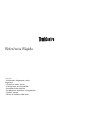 1
1
-
 2
2
-
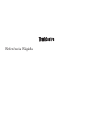 3
3
-
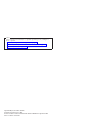 4
4
-
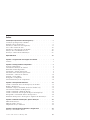 5
5
-
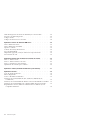 6
6
-
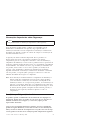 7
7
-
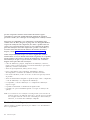 8
8
-
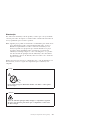 9
9
-
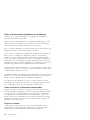 10
10
-
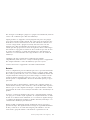 11
11
-
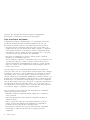 12
12
-
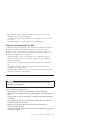 13
13
-
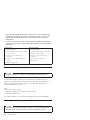 14
14
-
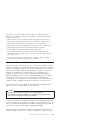 15
15
-
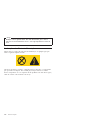 16
16
-
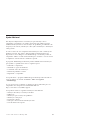 17
17
-
 18
18
-
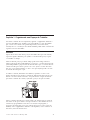 19
19
-
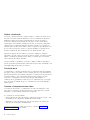 20
20
-
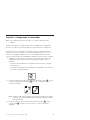 21
21
-
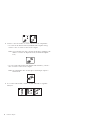 22
22
-
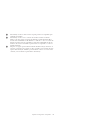 23
23
-
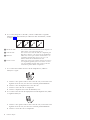 24
24
-
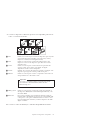 25
25
-
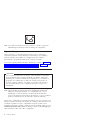 26
26
-
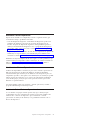 27
27
-
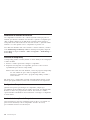 28
28
-
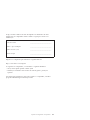 29
29
-
 30
30
-
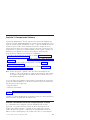 31
31
-
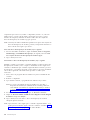 32
32
-
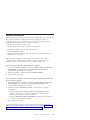 33
33
-
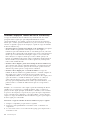 34
34
-
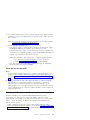 35
35
-
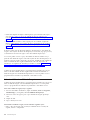 36
36
-
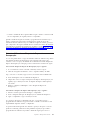 37
37
-
 38
38
-
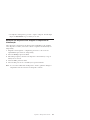 39
39
-
 40
40
-
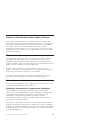 41
41
-
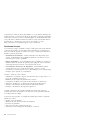 42
42
-
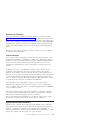 43
43
-
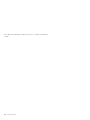 44
44
-
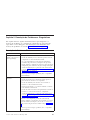 45
45
-
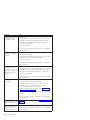 46
46
-
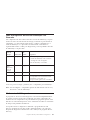 47
47
-
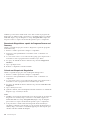 48
48
-
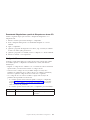 49
49
-
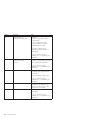 50
50
-
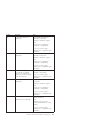 51
51
-
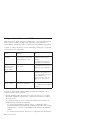 52
52
-
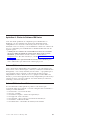 53
53
-
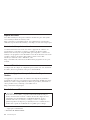 54
54
-
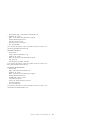 55
55
-
 56
56
-
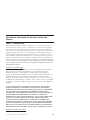 57
57
-
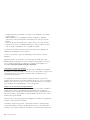 58
58
-
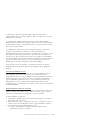 59
59
-
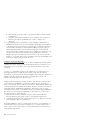 60
60
-
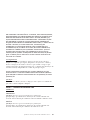 61
61
-
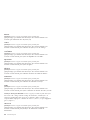 62
62
-
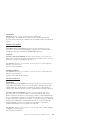 63
63
-
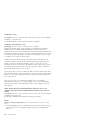 64
64
-
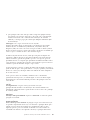 65
65
-
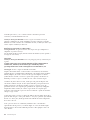 66
66
-
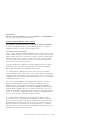 67
67
-
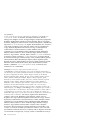 68
68
-
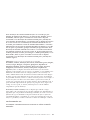 69
69
-
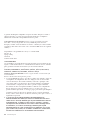 70
70
-
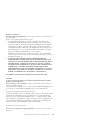 71
71
-
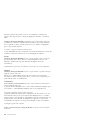 72
72
-
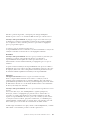 73
73
-
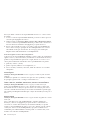 74
74
-
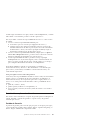 75
75
-
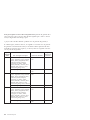 76
76
-
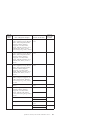 77
77
-
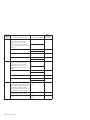 78
78
-
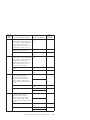 79
79
-
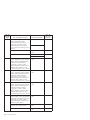 80
80
-
 81
81
-
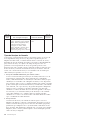 82
82
-
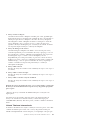 83
83
-
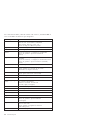 84
84
-
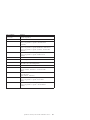 85
85
-
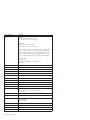 86
86
-
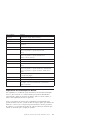 87
87
-
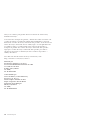 88
88
-
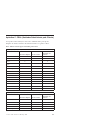 89
89
-
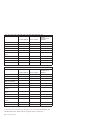 90
90
-
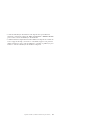 91
91
-
 92
92
-
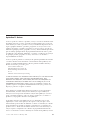 93
93
-
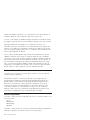 94
94
-
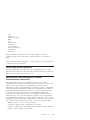 95
95
-
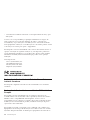 96
96
-
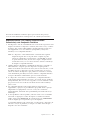 97
97
-
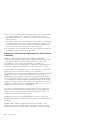 98
98
-
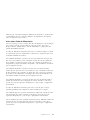 99
99
-
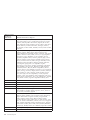 100
100
-
 101
101
-
 102
102
-
 103
103
-
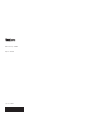 104
104
Lenovo ThinkCentre A52 Referencia Rápida
- Tipo
- Referencia Rápida
- Este manual também é adequado para
Artigos relacionados
-
Lenovo ThinkCentre M52 Referencia Rápida
-
Lenovo ThinkCentre A51 Referencia Rápida
-
Lenovo 1866 - ThinkPad X41 Tablet Guia De Serviços E Resolução De Problemas
-
Lenovo ThinkCentre M55e User manual
-
Lenovo ThinkCentre M55p User guide
-
Lenovo ThinkCentre A61e User guide
-
Lenovo THINKPAD X40 Guia De Serviço E Resolução De Problemas
-
Lenovo ThinkCentre M51 User guide
-
Lenovo ThinkCentre M51 User guide
-
Lenovo ThinkCentre A52 Manual De Consulta Rápida